كيفية الرجوع إلى إصدار أقدم من Android 14 إلى Android 13 على Google Pixel
Miscellanea / / April 28, 2023
يمكن لمالكي Google Pixel اختبار إصدار Android الذي لم يتم طرحه قبل العلامات التجارية الأخرى. يمكنك اختبار الميزات الجديدة والتحسينات وتغييرات التصميم والتعديلات الأخرى قبل معظم الأشخاص. على الرغم من أن الأمر يبدو مثيرًا ، إلا أنك ستبدأ في مواجهة مشكلات خطيرة فقط. في هذه الحالة ، قد ترغب في إرجاع هاتفك إلى الإصدار السابق. في هذا المنشور ، سنخبرك بكيفية الرجوع إلى إصدار سابق من Android 14 إلى Android 13 على هواتف Google Pixel.
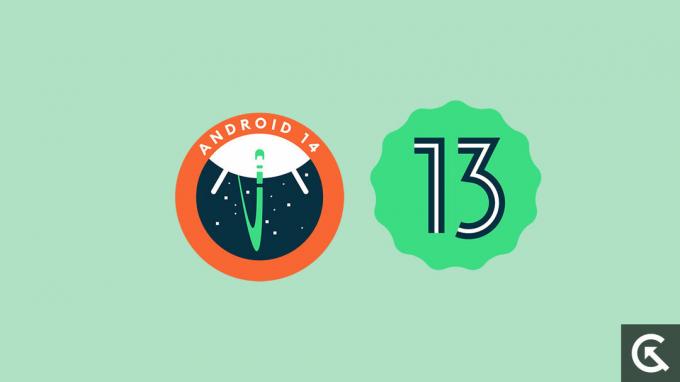
حتى كتابة هذا المنشور ، أسقطت Google Android 14 Developer Preview 1 لأجهزة Pixel المؤهلة. يُنصح مطورو Android فقط بتثبيت إصدارات Developer Preview لأنه من المرجح أن يكون لديهم أخطاء ومشكلات خطيرة ، والتي يمكن أن تعطل العديد من الوظائف. وفقًا لعدة تقارير ، يتسبب إصدار Developer Preview الأول من Android 14 في حدوث مشكلات في وظيفة الاتصال. يقال إن تطبيق الهاتف كان يتعطل في كل مرة يحاول فيها المستخدم إجراء مكالمة.
كتب أحد مستخدمي Reddit أنه عند تمكين خيار البطارية التكيفية في Android 14 Developer Preview 1 ، يتم تعطيله تلقائيًا عند مغادرة الإعداد والعودة إلى التبديل.
هذه بعض المشكلات التي تم اكتشافها في أول معاينة للمطورين لنظام Android 14. من المرجح أن يرتفع الرقم مع اختبار المزيد من المستخدمين للبنية. إذا كنت من بين المختبرين الأوائل لنظام Android 14 وتشعر بالإحباط من المشكلات التي جلبها إلى Google Pixel ، فيمكنك التفكير في الرجوع إلى Android 13.
محتويات الصفحة
-
كيفية الرجوع إلى إصدار أقدم من Android 14 إلى Android 13 على Google Pixel: طريقتان
- الطريقة الأولى: قم بإرجاع Google Pixel إلى Android 13 عبر أداة Android Flash Tool
- الطريقة 2: قم بإرجاع Google Pixel إلى Android 13 عبر Fastboot
- قم بتغليفه
كيفية الرجوع إلى إصدار أقدم من Android 14 إلى Android 13 على Google Pixel: طريقتان
يحتوي هذا القسم على إرشادات مفصلة حول الرجوع إلى إصدار أقدم من Google Pixel من Android 14 إلى Android 13. في هذا الدليل ، ناقشنا طريقتين لتقليل Google Pixel. يمكنك استخدام أي منهما للرجوع إلى إصدار Android 13.
الإعلانات
قبل الانتقال مباشرة إلى خطوات الرجوع إلى إصدار سابق ، قم باستيفاء المتطلبات الأساسية أدناه للحصول على عملية أكثر سلاسة.
الخطوة 1: قم بعمل نسخة احتياطية من Google Pixel
سيؤدي الرجوع إلى إصدار أقدم من Google Pixel إلى حذف جميع بياناتك (الصور ومقاطع الفيديو والمستندات وما إلى ذلك) والتطبيقات المثبتة. احصل على نسخة احتياطية كاملة من هاتف Android الخاص بك لتجنب أي فقدان للبيانات. يمكنك إما نقل بياناتك إلى جهاز كمبيوتر أو استخدام حلول النسخ الاحتياطي السحابي مثل IDrive أو BLACK BLAZE أو Acronis True Image.
الخطوة 2: قم بتثبيت Android SDK على جهاز الكمبيوتر الخاص بك
ستحتاج إلى تثبيت Android SDK Platform Tools على جهاز الكمبيوتر الخاص بك لإجراء اتصال ADB بين الجهازين. يجب أن يكون لديك Android SDK Platform Tools لتشغيل أوامر ADB و fastboot. انقر هنا لمعرفة كيفية تثبيت Android SDK Platform Tools على جهاز الكمبيوتر الخاص بك. بمجرد التنزيل ، استخرجه للحصول على مجلد أدوات النظام الأساسي.
الخطوة 3: تفعيل تصحيح أخطاء USB
تحتاج إلى تمكين تصحيح أخطاء USB على Google Pixel الخاص بك لتمكين التعرف عليه بواسطة جهاز الكمبيوتر الخاص بك. مطلوب أثناء إعداد اتصال ADB. يمكن العثور على هذا الخيار ضمن قائمة خيارات Developer ، والتي تكون مخفية افتراضيًا. فيما يلي كيفية تمكين خيارات المطور وتصحيح أخطاء USB:
- افتح تطبيق الإعدادات على هاتفك.
- انقر فوق حول الهاتف.
- اضغط 7 مرات على رقم البنية. سيظهر قائمة خيارات المطور.
- ارجع إلى صفحة الإعدادات.
- اضغط على النظام وانقر فوق خيارات المطور.
الخطوة 4: قم بإلغاء تأمين Bootloader
يجب أن يحتوي Google Pixel على أداة تحميل إقلاع غير مؤمنة من أجل الرجوع إلى إصدار أقدم من Android 14 إلى Android 13. إذا قمت بإلغاء تأمين أداة تحميل التشغيل الخاصة بجهاز Pixel من قبل ، فلا داعي لفتحه مرة أخرى. ومع ذلك ، إذا لم تقم بإلغاء قفله بعد ، الدفع هذا الدليل التفصيلي حول كيفية القيام بذلك.
تنصل
يجب تنفيذ الخطوات المذكورة في هذه المقالة بعناية. نحن في GetDroidTips لن نكون مسؤولين عن أي ضرر / خطأ يحدث لهاتفك أثناء / بعد اتباع الدليل. يرجى أخذ نسخة احتياطية كاملة من هاتفك لتجنب أي مواقف غير متوقعة.
الطريقة الأولى: قم بإرجاع Google Pixel إلى Android 13 عبر أداة Android Flash Tool
إعلان
اتبع هذه الخطوات للرجوع إلى إصدار أقدم من Google Pixel من Android 14 إلى Android عبر أداة Android Flash:
1. قم بتوصيل Google Pixel بجهاز الكمبيوتر عبر كابل USB.
2. افتح ال موقع ويب أداة Android Flash Tool على جهاز الكمبيوتر الخاص بك واضغط على البدء.
3. انقر السماح بالوصول إلى ADB على حاسوبك.
إذا أظهر جهاز الكمبيوتر الخاص بك رسالة "برنامج إضافي مطلوب لنظام التشغيل Windows" ، فستحتاج إلى تنزيل برنامج تشغيل Android USB لجهاز الكمبيوتر الخاص بك. انقر هنا للذهاب الي الصفحة. إذا ظهرت الرسالة حتى بعد تثبيت برنامج التشغيل ، فانقر فوق مثبت بالفعل لتجاهل التحذير.
4. انقر على أضف جهازًا جديدًا.
5. حدد هاتف Google Pixel الخاص بك على الشاشة المنبثقة وانقر فوق يتصل.
6. يجب أن ترى مطالبة تصحيح أخطاء USB على هاتفك. انقر يسمح.
7. حدد إصدار Android 13 الذي تريد تثبيته. يوصى باستخدام أحدث بنية.
8. للبنية المحددة ، انقر فوق رمز القلم الرصاص لرؤية الخيارات المتاحة.
9. إذا كنت تريد قفل أداة تحميل التشغيل ، فاترك مربع "Lock Bootloader" محددًا. وإلا قم بإلغاء تحديده.
10. انقر تثبيت بناء وعلى الشاشة التالية ، انقر فوق يتأكد.
11. ستقوم أداة Android Flash الآن بتنزيل وفلاش Android 13 المحدد على Google Pixel.
12. يجب أن يتم إخطارك عند انتهاء الوميض. أثناء هذه العملية ، سيقوم هاتفك بالتمهيد إلى وضعي Fastboot و FastbootD.
لا تقم بإزالة كبل USB أو إغلاق نافذة أداة Android Flash Tool على جهاز الكمبيوتر الخاص بك حتى تكتمل عملية الوميض. بمجرد الانتهاء من ذلك ، قم بإزالة الجهاز ويجب أن يحتوي هاتفك على نظام التشغيل Android 13 OS.
إذا لم تعمل هذه الطريقة على هاتفك لسبب ما ، فحاول استخدام طريقة fastboot التي شرحناها بالتفصيل أدناه.
الطريقة 2: قم بإرجاع Google Pixel إلى Android 13 عبر Fastboot
اتبع الخطوات بنفس الترتيب لخفض إصدار Google Pixel الخاص بك من Android 14 إلى Android 13:
1. تحميل صورة مصنع Android 13 لجهاز Google Pixel.
[ملحوظة: لا تقم بتنزيل صورة OTA]
2. قم باستخراج الملف الذي تم تنزيله في مجلد أدوات النظام الأساسي. يوجد هذا المجلد عادةً في محرك الأقراص C بجهاز الكمبيوتر الخاص بك.
3. قم بتوصيل هاتفك بالكمبيوتر الشخصي عبر كابل USB.
4. انتقل إلى مجلد أدوات النظام الأساسي ، واكتب CMD في شريط العناوين ، واضغط على Enter.
5. قم بتشغيل الأمر التالي لتشغيل Google Pixel في وضع fastboot
adb reboot bootloader
6. انتقل إلى المجلد المستخرج في مجلد أدوات النظام الأساسي وانقر نقرًا مزدوجًا على ملف دُفعات Flash-all لبدء عملية الوميض.
7. سيقوم Google Pixel بالتمهيد إلى وضعي Fastboot و FastbootD أثناء العملية.
8. بمجرد اكتمال عملية الوميض ، سيتم إخطارك بذلك في نافذة الأوامر.
يعمل هاتف Google Pixel الآن بنظام التشغيل Android 13. هتافات!
قم بتغليفه
مثل كل إصدار من إصدارات Android ، يعد أحدث إصدار من Android 14 أيضًا ترقية مثيرة. ولكن ، حتى كتابة هذا المنشور ، Android 14 مخصص للمطورين فقط حيث يتم إصدار إصدارات Developer Preview فقط. بمجرد اكتمال إصدارات معاينة المطور ، ستدفع Google التحديثات التجريبية ، والتي تكون أكثر استقرارًا قليلاً من إصدارات Developer Preview. بمجرد اكتمال المرحلة التجريبية ، يتم إطلاق الإصدار المستقر.
نأمل أن تقضي وقتًا ممتعًا مع هاتفك بعد تخفيضه إلى Android 13 من Android 14. لماذا تريد الرجوع إلى إصدار سابق من Google Pixel؟ شارك بأفكارك حول Android 14 في قسم التعليقات أدناه.
اقرأ أيضا
تاريخ إصدار Android 14: الميزات والأجهزة المدعومة ومتعقب التحديث
أي هاتف Motorola سيحصل على Android 14؟
أي هاتف POCO سيحصل على Android 14؟



